如何修复谷歌浏览器黑屏问题
来源:云东方
时间:2023-05-02 17:53:54 387浏览 收藏
各位小伙伴们,大家好呀!看看今天我又给各位带来了什么文章?本文标题是《如何修复谷歌浏览器黑屏问题》,很明显是关于文章的文章哈哈哈,其中内容主要会涉及到等等,如果能帮到你,觉得很不错的话,欢迎各位多多点评和分享!
Chrome 是使用最广泛的浏览器之一,但它也有自己的错误。许多用户都遇到过 Google Chrome 屏幕突然全黑的问题。Google Chrome 黑屏问题不会向其用户显示任何警告或错误消息/代码。
图形显示错误、系统硬件加速问题、错误扩展或某些 Chrome 设置都可能导致 Google Chrome 出现黑屏问题。您是否正在为谷歌浏览器中随机出现的黑屏而烦恼?阅读这篇文章,了解有关有助于解决 Chrome 中黑屏问题的故障排除方法的更多信息。
修复 1 – 清除 Chrome GPUCache 文件夹
1. 按Windows + E打开文件资源管理器。
2. 导航到C:\Users\ %username% \AppData\Local\Google\Chrome\User Data\ShaderCache
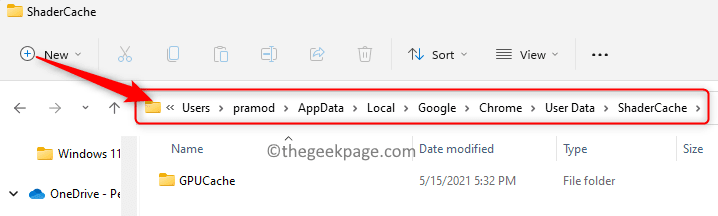
注意:如果您没有看到AppData文件夹,请转到查看 -> 显示 -> 隐藏项
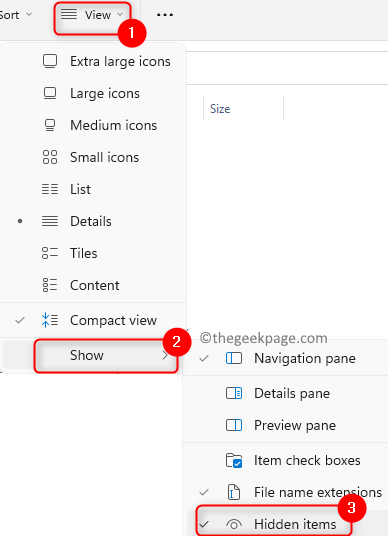
3. GPUCache 文件夹中会有很多数据文件,这些文件可能会损坏并导致黑屏问题。
4.选择GPUCache文件夹并点击顶部的删除(bin) 图标以删除整个文件夹。
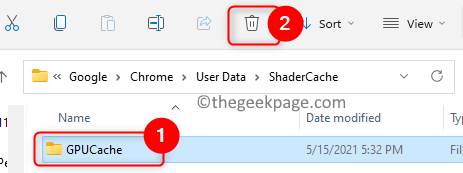
5.重新启动您的系统。
6. 重新启动后,一旦您打开浏览器,该文件夹就会重新填充文件。检查问题是否已解决。
修复 2 – 在 Chrome 中禁用硬件加速
1.右键单击桌面上的Google Chrome快捷方式并选择属性。
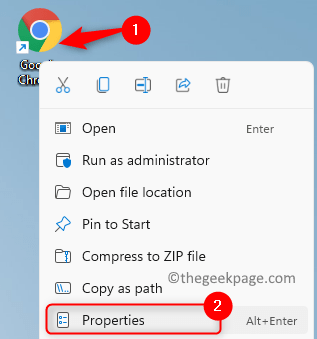
2. 转到属性窗口中的快捷方式选项卡。
3. 在Target旁边的文本框中,在此处显示的文本末尾添加“–disable-gpu” 。确保chrome.exe后面有空格” 。
4. 单击确定保存更改。
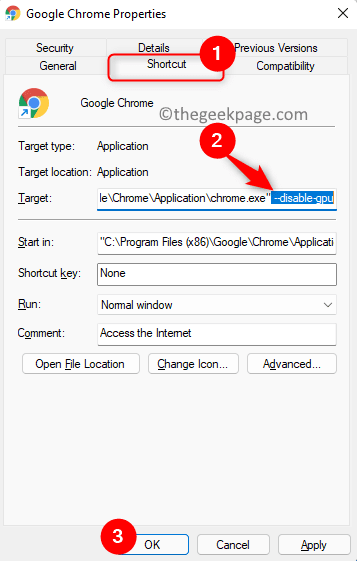
5.启动Chrome 浏览器。
6.在地址栏中输入chrome://settings/system ,然后按 Enter。

7.关闭与可用时使用硬件加速选项相关的切换。
8. 单击重新启动按钮以重新启动浏览器。
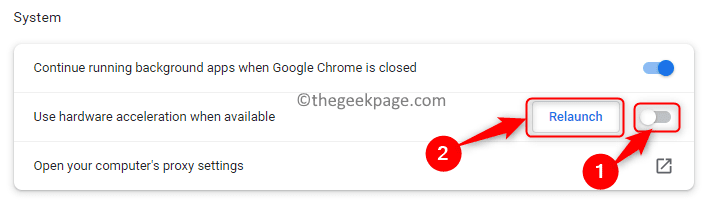
9. 检查黑屏问题是否已解决。
修复 3 – 重置 Chrome 中的实验性功能
1. 打开谷歌浏览器。
2.在地址栏中输入chrome://flags并按Enter打开Chrome 的 Experimental Settings。

3.如果您在此处进行了调整并进行了任何更改,那么重置这是一个不错的选择。
4. 单击全部重置按钮将所有实验设置重置为默认值。
5.点击屏幕底部的重新启动按钮,您的黑屏问题必须在重新启动时解决。
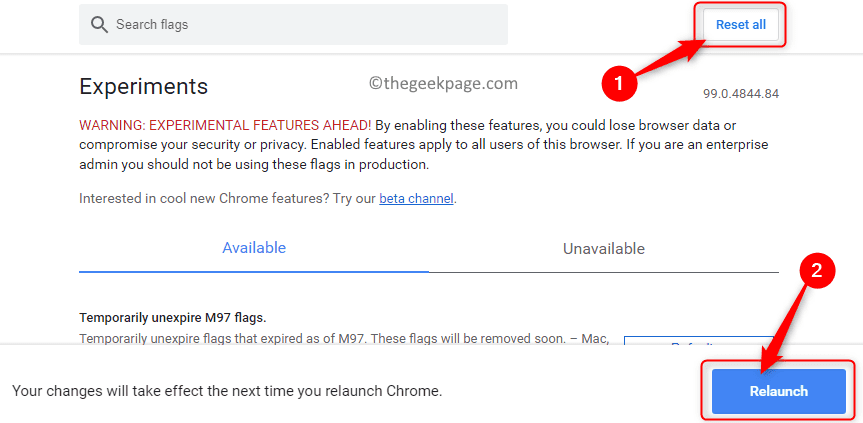
修复 4 – 重置谷歌浏览器设置
1. 打开 Chrome 并在地址栏中输入chrome://settings/reset 。

2. 在重置和清理中,单击将设置恢复为原始默认值。
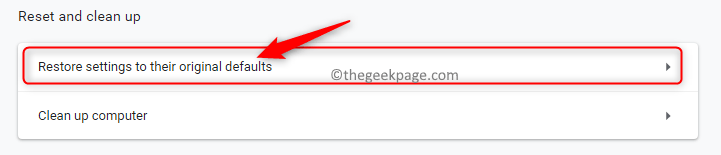
3. 单击重置设置按钮以确认重置操作。
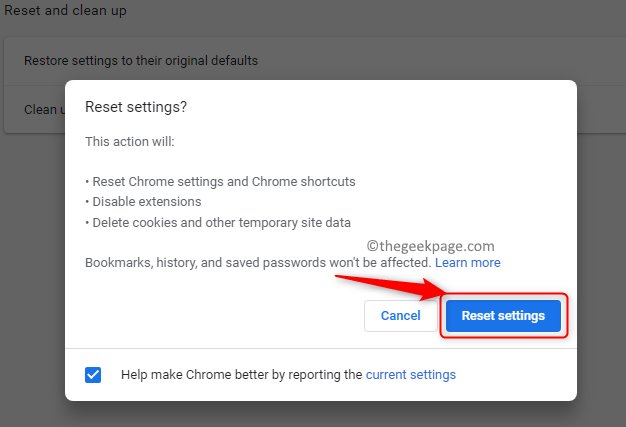
4.您的浏览器现在重新启动,希望现在可以修复黑屏问题。
修复 5 – 删除扩展
注意:如果您已经执行了修复 4 来重置 Chrome 设置,那么您的扩展程序将被自动删除。否则,您需要一次一个地手动删除扩展。
1. 启动Chrome。
2.在地址栏中输入chrome://extensions ,然后按 Enter。
3. 单击与扩展关联的删除按钮,将它们从 Chrome 中删除。
4. 再次单击删除确认扩展删除。
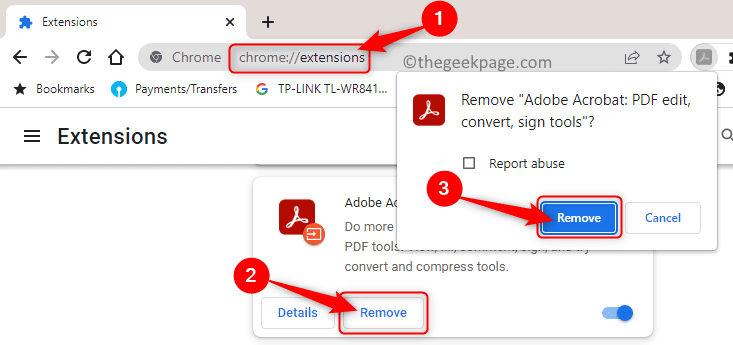
5. 按照上述流程,删除Chrome 中的所有扩展程序。
6.检查黑屏问题是否已解决,因为损坏的扩展可能会导致问题。
修复 6 – 在兼容模式下运行 Chrome
1.在桌面上找到Chrome快捷方式。
2.右键单击它并从上下文菜单中选择属性。
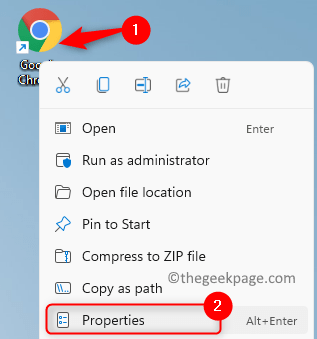
3. 在属性窗口中,选择兼容性选项卡。
4. 在这里,选中以兼容模式运行此程序旁边的框。
5. 然后,使用其下方的下拉框并选择版本为Windows 7 或 Windows 8。
6. 最后,单击应用,然后单击确定。

7. 再次启动 Chrome 并检查黑屏问题是否解决。
修复 7 – 重新安装谷歌浏览器
1. 按Windows + R打开运行对话框。
2.输入 ms-settings:appsfeatures打开应用和功能设置页面。
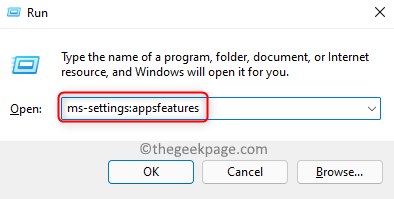
3.在App 列表中找到Google Chrome应用程序。
4. 单击与 Chrome 关联的三个垂直点,然后在出现的菜单中选择卸载。
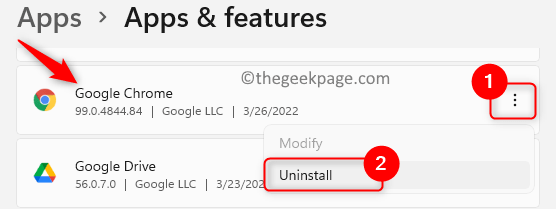
5. 在确认提示中,再次单击卸载。
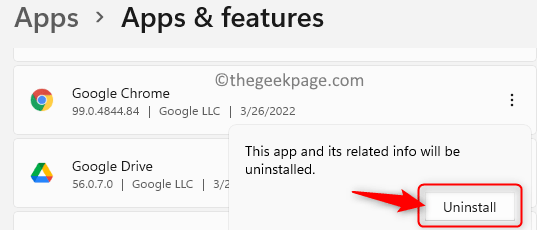
6. 等待 Chrome 从您的系统中卸载。
7.使用其他浏览器访问 Google Chrome 官方网站。
8. 下载最新版本的 Chrome 并在您的 PC 上手动安装。
9. 安装后,Chrome 现在必须可以正常工作,没有后屏问题。
好了,本文到此结束,带大家了解了《如何修复谷歌浏览器黑屏问题》,希望本文对你有所帮助!关注golang学习网公众号,给大家分享更多文章知识!
-
501 收藏
-
501 收藏
-
501 收藏
-
501 收藏
-
501 收藏
-
456 收藏
-
432 收藏
-
126 收藏
-
367 收藏
-
307 收藏
-
126 收藏
-
315 收藏
-
346 收藏
-
469 收藏
-
114 收藏
-
305 收藏
-
388 收藏
-

- 前端进阶之JavaScript设计模式
- 设计模式是开发人员在软件开发过程中面临一般问题时的解决方案,代表了最佳的实践。本课程的主打内容包括JS常见设计模式以及具体应用场景,打造一站式知识长龙服务,适合有JS基础的同学学习。
- 立即学习 543次学习
-

- GO语言核心编程课程
- 本课程采用真实案例,全面具体可落地,从理论到实践,一步一步将GO核心编程技术、编程思想、底层实现融会贯通,使学习者贴近时代脉搏,做IT互联网时代的弄潮儿。
- 立即学习 516次学习
-

- 简单聊聊mysql8与网络通信
- 如有问题加微信:Le-studyg;在课程中,我们将首先介绍MySQL8的新特性,包括性能优化、安全增强、新数据类型等,帮助学生快速熟悉MySQL8的最新功能。接着,我们将深入解析MySQL的网络通信机制,包括协议、连接管理、数据传输等,让
- 立即学习 500次学习
-

- JavaScript正则表达式基础与实战
- 在任何一门编程语言中,正则表达式,都是一项重要的知识,它提供了高效的字符串匹配与捕获机制,可以极大的简化程序设计。
- 立即学习 487次学习
-

- 从零制作响应式网站—Grid布局
- 本系列教程将展示从零制作一个假想的网络科技公司官网,分为导航,轮播,关于我们,成功案例,服务流程,团队介绍,数据部分,公司动态,底部信息等内容区块。网站整体采用CSSGrid布局,支持响应式,有流畅过渡和展现动画。
- 立即学习 485次学习
